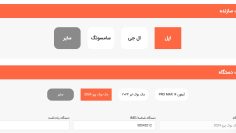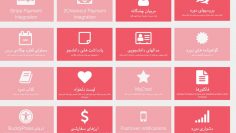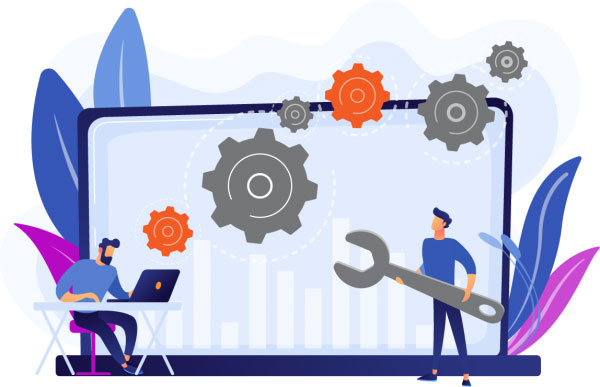
راهنمای راهاندازی سیستم مدیریت خدمات تعمیرات در سایت وردپرس
اگر یک تعمیرگاه لوازم و ابزار دارید مثل تعمیر موبایل، کامپیوتر، لوازم خانگی و …، میتوانید از طریق وبسایت خود سرویسها و خدماتتان را مدیریت کرده و در واقع یک پلتفرم ارتباط با مشتریان یا CRM راهاندازی کنید. به کمک این آموزش میتوانید این سرویس را در وبسایت خود – با استفاده از افزونه RepairBuddy که در واقع یک CRM برای تعمیرگاههاست – راهاندازی و پیکربندی کنید.
این آموزش مناسب کسب و کارهای زیر است:
- تعمیرات موبایل
- تعمیرات لپتاپ و کامپیوتر
- تعمیرات لوازم خانگی
- تعمیران دوچرخه
- تعمیرات ساعت
- تعمیرات ابزارآلات موسیقی
- تعمیرات وسایل نقلیه مثل سواری و ماشین سنگین
- تعمیرات دوربین
- تعمیرات کیف و کفش
- تعمیرات ابزار و لوازم الکترونیک
- تعمیرات ساعت هوشمند
- تعمیرات لوازم ورزشی
- و موارد مشابه
راهاندازی سیستم مدیریت خدمات تعمیرات آنلاین روی وبسایت
برای انجام این کار به یک وبسایت وردپرس و افزونه RepairBuddy نیاز دارید. پس همانطور که میبینید نیاز به هزینه زیادی ندارید. یک سایت آماده
هم کار شما را راه میاندازد. کافی است از بخش افزونهها، افزونه را نصب و فعال کنید. حالا به منوی افزونه که معمولا با عنوان تعمیرات کامپیوتر یا موبایل مشخص شده مراجعه کنید (نام را میتوانید بر اساس کسب و کار خود تغییر دهید که در ادامه خواهم گفت).
به کمک این افزونه شما میتوانید کارهای زیر را از طریق وبسایت مدیریت کنید:
- دریافت سفارش آنلاین تعمیرات (مشتریان با مراجعه به صفحه رزرو سایت شما میتوانند دستگاه خود را و همچنین مشخصات را انتخاب کرده و اطلاعات خود را وارد کنند و یک سرویس ثبت یا رزو کنند)
- ارایه برآورد هزینه به مشتریان (شما یا تکنسینهای شما پس از دریافت رزرو، میتوانند با درج قطعات و هزینههای مورد نیاز، برآورد هزینه را به مشتری از طریق ایمیل یا پیامک ارسال کنند. در صورتی که مشتری تایید کند کار آغاز شده و پرونده برای مشتری تشکیل میشود)
- پیگیری وضعیت کارها توسط مشتریان (مشتریان چه از طریق QRCODE و چه از طریق شماره پرونده هر زمان که بخواهند میتوانند وضعیت انجام سرویس خود را پیگیری کنند)
- ارسال یادآور از طریق ایمیل و پیامک به مشتریان
- ثبت و نمایش گزارشات دستی برای هر پرونده
- امکان درج نظر و نقد و بررسی توسط مشتریان برای هر سرویس (همچنین شما میتوانید درخواست نقد و بررسی را با یک لینک به سفارش/پرونده هر مشتری، از طریق ایمیل و پیامک به مشتریان خود ارسال کنید)
- دریافت گزارشات فروش، فعالیتهای تکنسینها و …
- امکان ثبت انواع دستگاه، قطعات و برندها توسط ادمین
- امکان ایجاد تکنسین به تعداد دلخواه
- پنل اختصاصی برای مشتریان جهت دریافت گزارشات و ..
- چاپ تیکت تعمیرات و دستور کار برای مشتری
- امکان پرداخت آنلاین به صورت بیعانه یا پرداخت کامل
- اتصال به ووکامرس جهت استفاده از درگاههای پرداخت دلخواه و همچنین گسترش امکانات
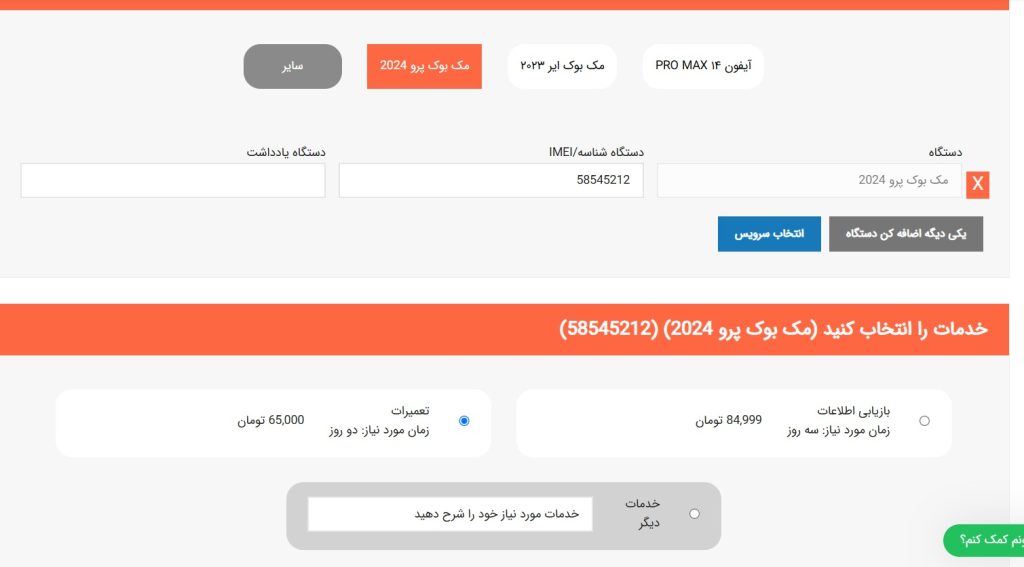
راهاندازی اولیه سیستم
حالا نوبت آن رسیده که صفحات مربوط به سیستم را راهاندازی کنید. از منوی تنظیمات افزونه به بخش تنظیمات برگهها یا صفحات بروید. چک کنید تمام بخشها و تیکها فعال باشد (تا تمام صفحات ایجاد شود) و سپس ذخیره کنید.
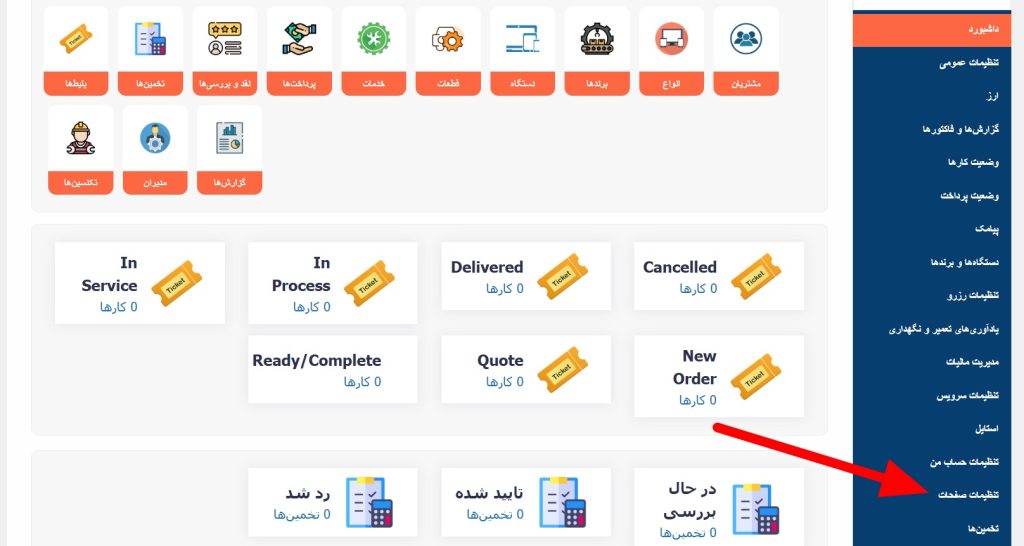
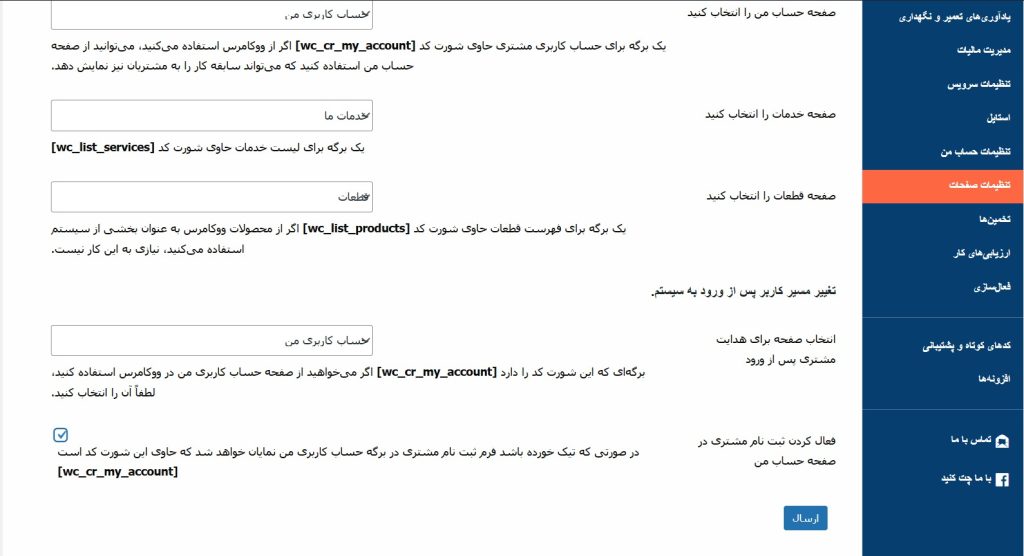
پس از ذخیره به طور خودکار صفحات زیر ایجاد میشود:
- ارزیابی سرویس ها
- داشبورد یا پیشخوان مشتری
- خدمات ما
- رزرو نوبت برای دستگاه تعمیری
- قطعات
- وضعیت کارها
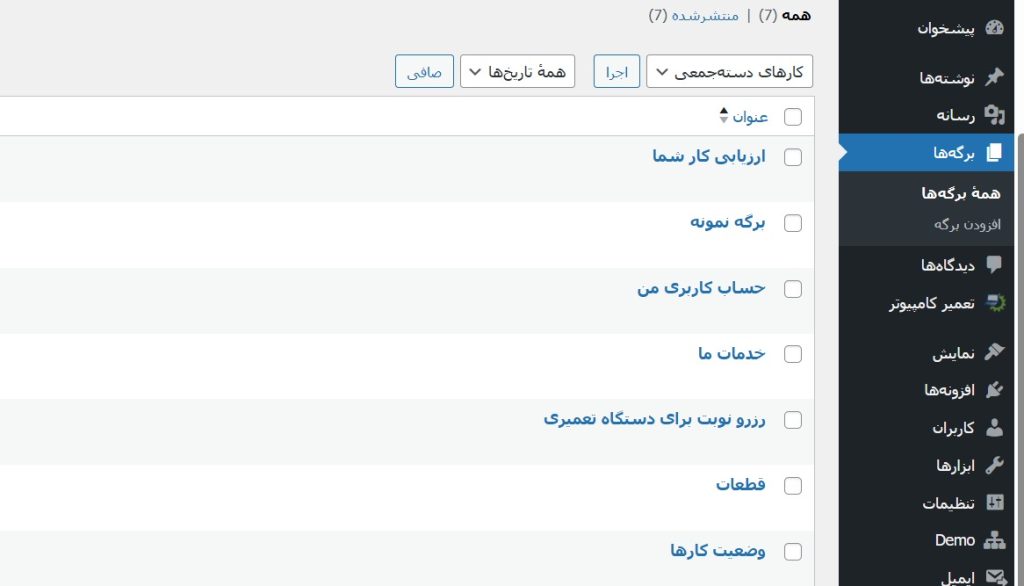
اگر احیانا صفحهای ایجاد نشد شما به صورت دستی با استفاده از شورتکدهایی که در بخش تنظیمات صفحات قرار گرفته میتوانید هر کدام از صفحات را ایجاد کنید. پس از ایجاد صفحات در صورت لزوم میتوانید هر کدام را ویرایش کنید و از لحاظ ظاهری و متناسب با طراحی سایتتان آنها را تغییر دهید. مثلا از قالبهای تمام صفحه یا با نوار کناری استفاده کنید.
ایجاد بخشهای مختلف سیستم
حالا که صفحات ایجاد شده میبایست اطلاعات اولیه کسب و کار یا تعمیرگاه خود را وارد کنید. مثلا ما به عنوان نمونه یک تعمیرگاه موبایل را در نظر میگیریم. شما در ابتدا میبایست تکنسینهای خود را ایجاد کنید. سپس نام دستگاهها، برندها و حتی قطعات مورد استفاده را نیز وارد کنید. این موارد به مشتریان کمک میکند تا هنگام رزرو، از میان دستگاههای که شما سرویس میدهید انتخاب کنند و همچنین به طور خودکار، هزینه تقریبی سرویس به آنها نمایش داده شود.
شما به راحتی میتوانید این بخشهای را وارد کنید. از قسمت تکنسینها -> افزودن، میتوانید مشخصات کاربری هر کدام از تعمیرکاران خود را وارد کنید.
سپس در بخش انواع دستگاه، میتوانید انواع دستگاههایی که تعمیر میکنید را وارد کنید. مثلا موبایل، تبلت، لپتاپ، کنسول بازی و …
در بخش برندها میتوانید انواع برندهایی که کار میکنید را وارد کنید. مثلا: سامسونگ، اپل، هوآوی، شیائومی و …
در بخش دستگاه ها میتوانید مدلهای دستگاه ها را وارد کنید. مثلا: آیفونن ۱۵ مکس پرو، سامسونگ گلکسی A24 و ..
در بخش خدمات میتوانید انواع خدماتی که ارایه میدهید را وارد کنید. شما میتوانید از عناوین کلی مثل تعمیرات، بازیابی اطلاعات استفاده کنید و یا اینکه سرویسها را با جزییات بیشتر درج کنید مثلا تعویض ال سی دی، تعمیر برد و ..
در بخش قطعات هم میتوانید قطعات پر استفاده را وارد کنید.
پس از آنکه بخشهای مختلف تعمیرگاه خود را وارد کردید حالا به سراغ بخشی از تنظیمات اصلی برویم.
پیکربندی سیستم
به بخش تنظیمات عمومی بروید. از اینجا میتوانید اطلاعات تعمیرگاه خود را وارد کنید. مثلا میتوانید منوی مدیریت خود را به مدیریت تعمیرگاه، تعمیرات موبایل یا هر چیز دلخواه دیگری تغییر دهید. همچنین اطلاعات تماس خود را از جمله آدرس، تلفن و لوگو برای نمایش در فاکتورها و رسیدها را میتوانید در اینجا وارد کنید.
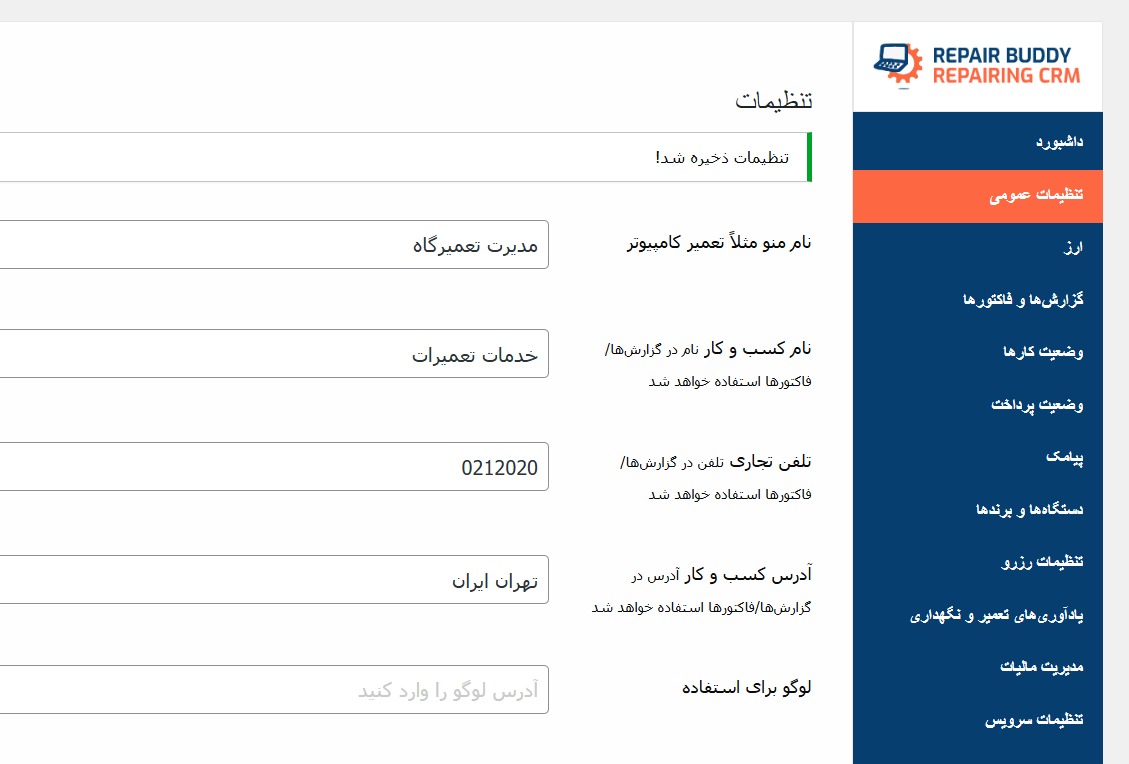
از بخش تنظیمات ارز هم میتوانید واحد پولی موردنظرتان مثلا ریال یا تومان و باقی تنظیمات (راست با فاصله، تعداد اعشار صفر) را انجام دهید.
بخش مهم دیگری که باید در اینجا ذکر کنیم تنظیم وضعیت کارها است. شما در اینجا میتوانید وضعیتهای مختلفی که برای سرویسهای تعمیرات خود در نظر دارید را در اینجا وارد کنید. وضعیتهایی مثل جدید، در حال انجام، لغو شده، تحویل شده و … . تعدادی وضعیت به صورت پیشفرض ایجاد شده و در صورت نیاز میتوانید فقط آنها را ویرایش کنید (تصویر زیر)
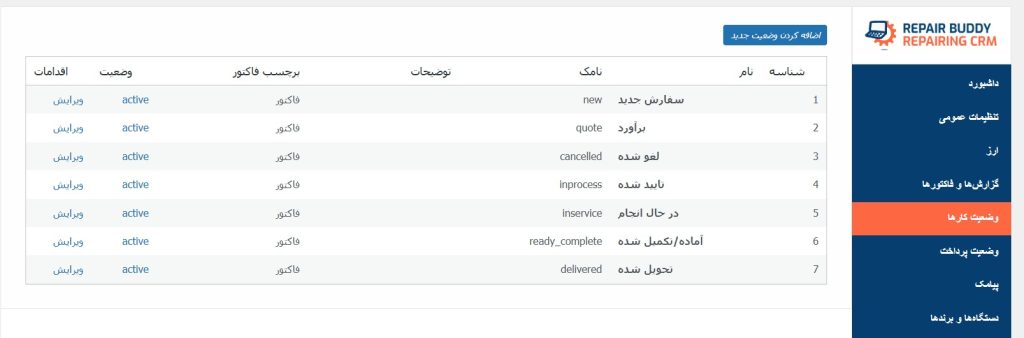
شما در هنگام ایجاد/ویرایش وضعیتها میتوانید محتوای پیغامی که در زمان قرار گرفتن کار در این وضعیت باید به مشتری ارسال شود را نیز ایجاد کنید. در محتوای پیغام میتوانید از تگهای ادغام نیز استفاده کنید.
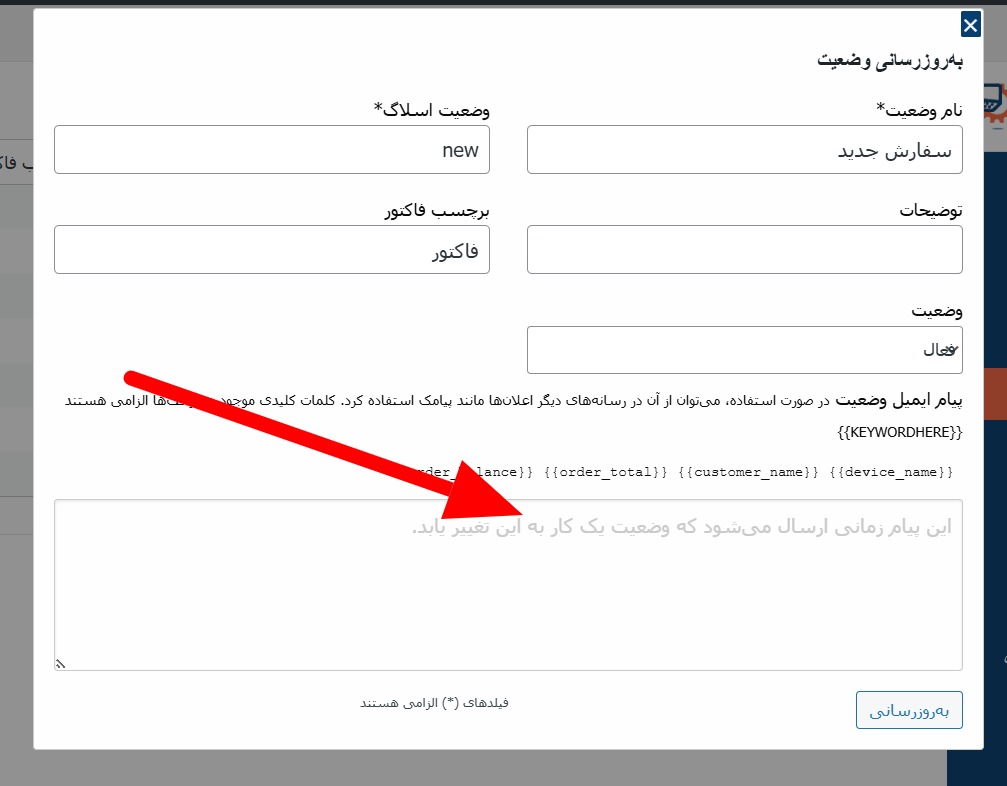
در مرحله بعد باید وضعیتهای پرداخت و همچنین روشهای پرداخت را تنظیم کنید. بر اساس شیوه کارتان میتوانید وضعیتهای پرداخت را ایجاد/ویرایش و همچنین روشهای پرداخت مورد نیازتان را فعال کنید.
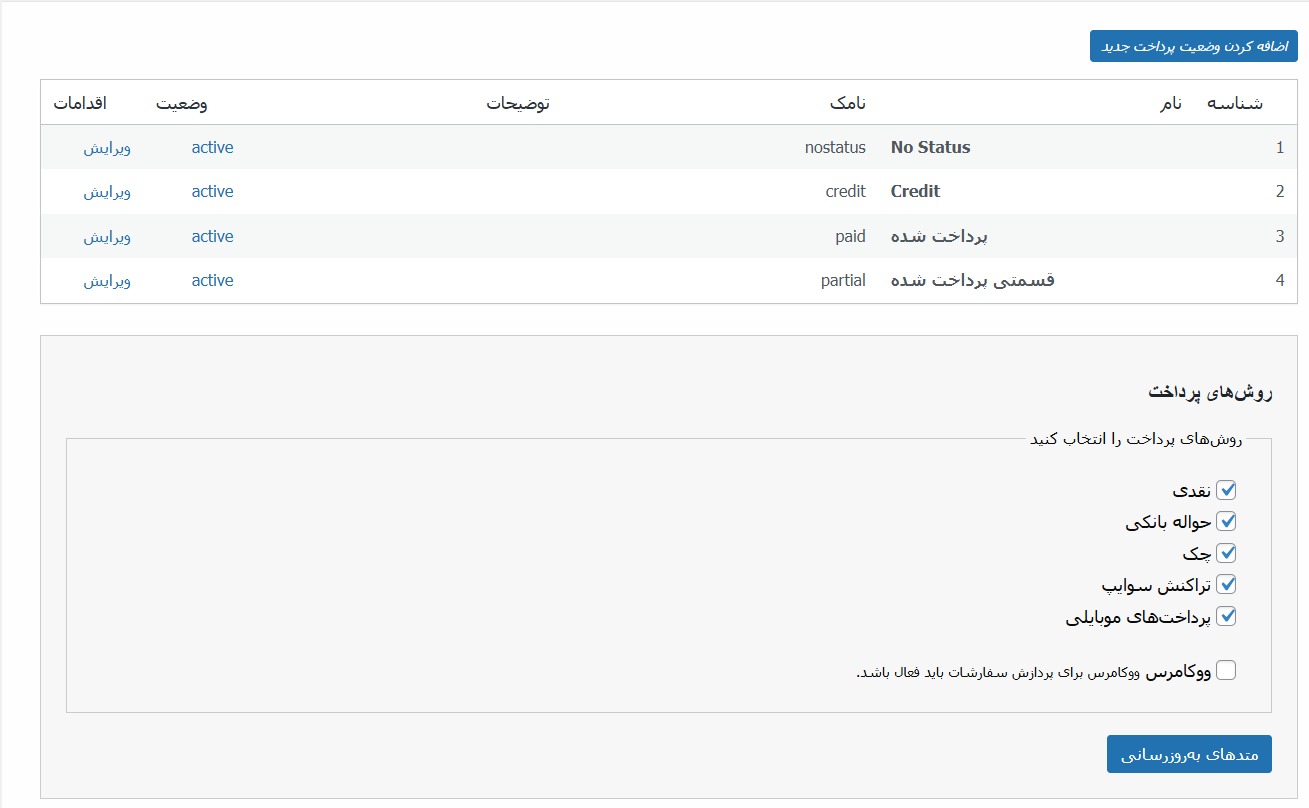
همچنین برای اینکه بتوانید از درگاههای پرداخت ووکامرس برای پرداخت آنلاین استفاده کنید در اینجا باید گزینه ووکامرس را تیک بزنید. برای این کار میبایستی افزونه ووکامرس فعال شده باشد.
ضمنا توجه داشته باشید که شما میتوانید مثلا به جای وارد کردن لیست قطعات، از محصولات ووکامرس استفاده کنید. اگر فروش قطعات هم دارید، میتوانید قطعات را به شکل محصول ووکامرس ایجاد کرده و از آنها در بخش سرویس های خود استفاده کنید.
در قسمت تنظیمات پیامک میتوانید وضعیتهایی که میخواهید برای آنها به مشتری پیامک ارسال شود را فعال کنید. مثلا وقتی سرویس به وضعیت تکمیل شده تغییر یافت، آن وقت به مشتری پیامک ارسال شود.
همچنین از بخش تنظیمات و برندها، شما میتوانید گزینه پین کد یا رمز را فعال کنید تا امکان دریافت رمز دستگاه در بخشهای مختلف سیستم فراهم شود. همچنین میتوانید عناوین مربوط به بخشهای مختلف سیستم مثل دستگاهها و … را بر اساس کسب و کار خود تغییر دهید. مثلا اگر تعمیرگاه اتوموبیل دارید میتوانید به جای دستگاه از عنوان ماشین استفاده کنید.
علاوه بر این، در این قسمت میتوانید فیلدهای سفارشی اضافی نیز برای بخش دستگاهها – متناسب با نیازتان – اضافه نمایید. این امکان باعث میشود که افزونه بسیار انعطافپذیر بوده و شما بتوانید بر حسب نیازهای خود آن را سفارشی سازی کنید.
همچنین شما میتوانید از تنظیمات این قسمت، در صورتی که سفارش حضوری هم میپذیرید و دستگاه را در محل دریافت میکنید میتوانید هزینه سرویس ایاب و ذهاب خود را نیز وارد کنید.
علاوه بر این در صورتی که دستگاه اجاره میدهید میتوانید هزینههای روزانه یا هفتگی اجاره دستگاه را وارد کنید.
اکنون سیستم شما آماده است و مشتریان میتوانند از صفحه رزرو سرویس، برای تعمیر دستگاه خود درخواست برآورد و ثبت سرویس کنند.
در بخش بعدی به سراغ تنظیمات پیشرفتهتر و همچنین نحوه مدیریت سرویسهای تعمیری از طریق این پلتفرم خواهیم رفت.
همچنین شما میتوانید با تهیه سایت آماده برای خدمات تعمیرات و فروش (موبایل، کامپیوتر، لوازم خانگی و …)، بدون دردسرها، زمان و هزینه بالا برای طراحی یک سایت اختصاصی و استفاده از این سیستم، یک سایت کامل و آماده را تحویل گرفته و از این امکانات استفاده کنید.